CE使用说明.docx
《CE使用说明.docx》由会员分享,可在线阅读,更多相关《CE使用说明.docx(17页珍藏版)》请在冰豆网上搜索。
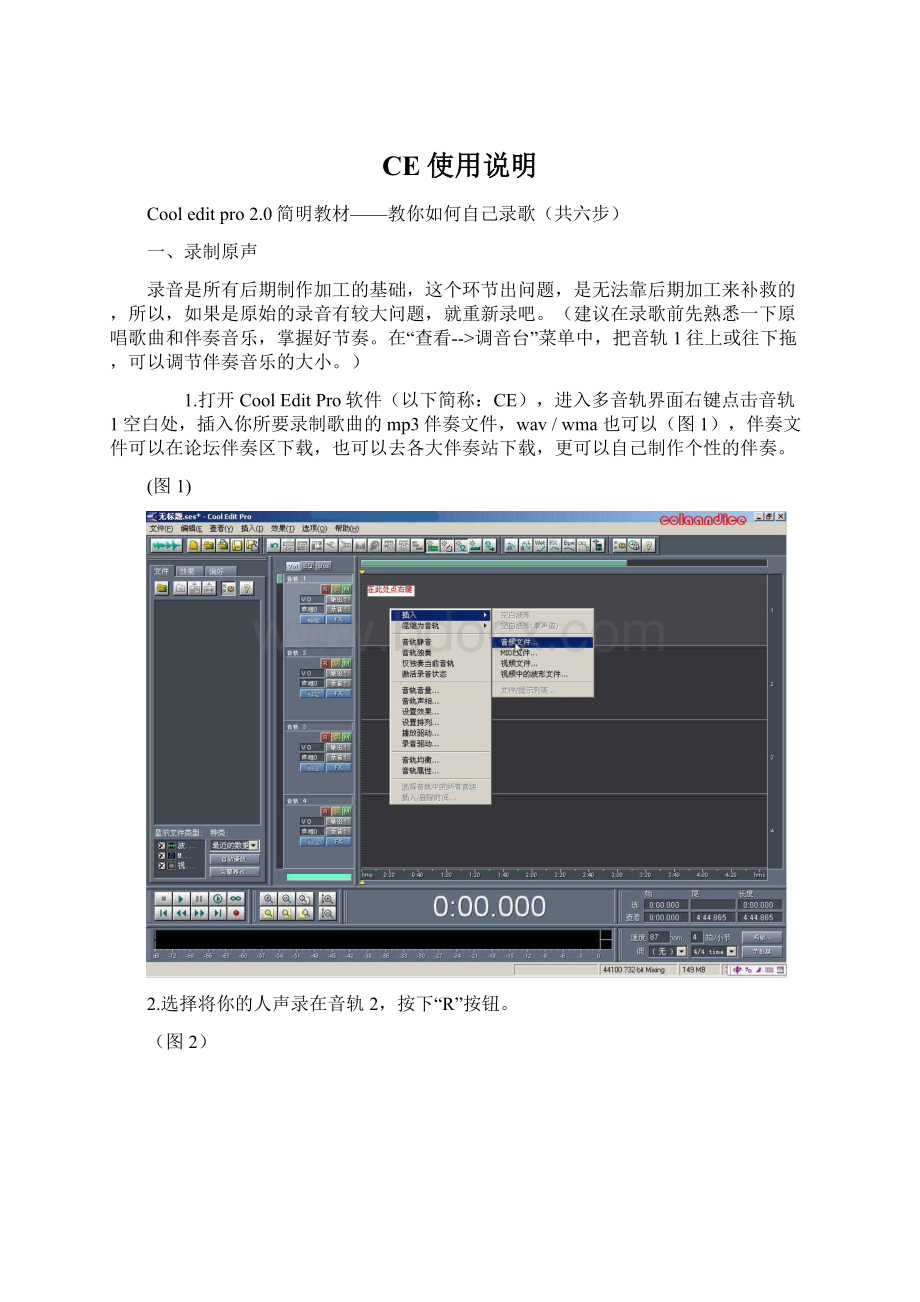
CE使用说明
Cooleditpro2.0简明教材——教你如何自己录歌(共六步)
一、录制原声
录音是所有后期制作加工的基础,这个环节出问题,是无法靠后期加工来补救的,所以,如果是原始的录音有较大问题,就重新录吧。
(建议在录歌前先熟悉一下原唱歌曲和伴奏音乐,掌握好节奏。
在“查看-->调音台”菜单中,把音轨1往上或往下拖,可以调节伴奏音乐的大小。
)
1.打开CoolEditPro软件(以下简称:
CE),进入多音轨界面右键点击音轨1空白处,插入你所要录制歌曲的mp3伴奏文件,wav/wma也可以(图1),伴奏文件可以在论坛伴奏区下载,也可以去各大伴奏站下载,更可以自己制作个性的伴奏。
(图1)
2.选择将你的人声录在音轨2,按下“R”按钮。
(图2)
3.按下左下方的红色录音键,跟随伴奏音乐开始演唱和录制。
(图3)
4.录音完毕后,可点左下方播音键进行试听,看有无严重的出错,是否要重新录制
(图4)
5.双击音轨2进入波形編辑界面
(图5)
将你录制的原始人声文件保存为mp3格式此步骤可要可不要
(图6 图7)
[注]需要先说明一下的是:
录制时要关闭音箱,通过耳机来听伴奏,跟着伴奏进行演唱和录音。
录制前,一定要调节好你的总音量及麦克音量,这点至关重要!
麦克的音量最好不要超过总音量大小,略小一些为佳,因为如果麦克音量过大,会导致录出的波形成了方波,这种波形的声音是失真的,这样的波形也是无用的,无论你水平多么高超,也不可能处理出令人满意的结果的。
另:
如果你的麦克总是录入从耳机中传出的伴奏音乐的声音,建议你用普通的大话筒,只要加一个大转小的接头即可直接在电脑上使用,你会发现录出的效果要干净的多。
以上所讲的是没有经过任何效果处理的录歌方法,下面就来介绍一些效果处理技巧。
使用效果处理技巧前请点击一下“效果”菜单中的“刷新效果列表”
二、降噪处理
降噪是至关重要的一步,做的好有利于下面进一步美化你的声音,做不好就会导致声音失真,彻底破坏原声。
单单这一步就足以独辟篇幅来专门讲解,大家清楚这一点就行了。
1.点击左下方的波形水平放大按钮(带+号的两个分别为水平放大和垂直放大)放大波形,以找出一段适合用来作噪声采样波形,(注:
此处请选中你认为是噪音的波形,不要选有人声的波形,否则人声会被消去而失真.)
(图8)
2.点鼠标左键拖动,直至高亮区完全覆盖你所选的那一段波形
(图9)
3.右单击高亮区选“复制为新的”,将此段波形抽离出来
(图10)
4.打开“效果--噪声消除--降噪器”准备进行噪声采样
5.进行噪声采样。
降噪器中的参数按默认数值即可,随便更动,有可能会导致降噪后的人声产生较大失真
(图11)
6.保存采样结果
(图12)
7.关闭降噪器及这段波形(不需保存)。
8.回到处于波形編辑界面的人声文件,打开降噪器,加载之前保存的噪声采样进行降噪处理,点确定降噪前,可先点预览试听一下降噪后的效果(如失真太大,说明降噪采样不合适,需重新采样或调整参数,有一点要说明,无论何种方式的降噪都会对原声有一定的损害) (图13 图14 图15)
三、高音激励处理
1.点击“效果--DirectX--BBESonicMaximizer”打开BBE高音激励器
(图16)
2.加载预置下拉菜单中的各种效果后(或是全手动调节三旋钮,鼠标按住旋钮不动,往上是顺时针,往下是逆时针)点激励器右下方的“预览”进行反复的试听,直至调至满意的效果后,点确定对原声进行高音激励。
(图17 图18)
[注]此过程目的是为了调节所录人声的高音和低音部分,使声音显得更加清晰明亮或是厚重。
激励的作用就是产生谐波,对声音进行修饰和美化,产生悦耳的听觉效果,它可以增强声音的频率动态,提高清晰度、亮度、音量、温暖感和厚重感,使声音更有张力。
四、压限处理
1.点击“效果--DirectX--Waves--C4”打开WaveC4压限效果器
(图19)
2.加载预置下拉菜单中的各种效果后(如果你对数字音频有足够了解的话,也可手动调节)点右下方的“预览”进行反复的试听,直至调至满意的效果后,点确定对原声进行压限处理
(图20)
[注]压限的目的,通俗的说就是把你录制的声音从整体上调节的均衡一些,不至忽大忽小,忽高忽低。
五、混响处理
1.点击“效果--DirectX--Ultrafunkfx--ReverbR3”打开混响效果器
(图21)
2.加载预置下拉菜单中的各种效果后(也可手动调节)点右下方的“预览”进行反复的试听,直至调至满意的混响效果后,点确定对原声进行混响处理,常用的效果如图中所示(图22 图23)
注]做过混响处理后,可以使你的声音显得不那么干涩,变的圆润和厚重一些。
至此,对人声的处理全部结束。
混响调节参考参数:
Input0.0dB
LowCut143Hz
HighCut4.0kHz
Predelay190ms
RoomSize100
Diffusion100%
BassMultiplier2.4X
Crossover113Hz
DecayTime1.0s
HignDamping0.7kHz
Dry0.0dB
E.R.-3.5dB
Reverb-12.0dB
六、混缩合成
1.点“编辑--混缩到文件--全部波形”便可将伴奏和处理过的人声混缩合成在一起
(图24)
2.点“文件--另存为”将混缩合成后的文件存为mp3格式
(图25)
对于初学者来说第三步高音激励处理和第四步压限处理可以先暂时缓一缓先搞定最基础的录音部分.
然后已经对录音过程很熟悉的我们可爱的歌姬们可以再看看一些后期混响的制作指南.说不定可以淘到以前没想到过的妙点子哦!